Mainos
BitDefender on yksi markkinoiden parhaimmista verkkoturvaohjelmistopaketeista, mutta se ei tarkoita, että se ei olisi ilman ongelmia. Ottaen huomioon valtava määrä sovelluksia ja käyttötarkoituksia, joita siihen on kohdistettava, siellä on joitain ongelmia täällä.
Onneksi nämä ongelmat voidaan kaikki ratkaista. Tässä on joitain yleisimmistä BitDefender-ongelmista, joihin saatat joutua kohtaamaan, ja mitä voit tehdä niistä.
1. SSL-skannaus katkaisee suojatut sivustot ja sovellukset

Yksi yleinen BitDefender-ongelma näyttää olevan ristiriidassa suositun sähköposti- ja ajanhallintatyökalun Microsoft Outlookin kanssa. Mutta tarkemmin tarkasteltuna näyttää siltä, että tässä ei ole kyse itse sovelluksesta vaan enemmän SSL-varmenteista.
Tämä tietty kysymys voi myös seurata verkkosivustoja ja jopa joitain online-pelejä.
Jos sinulla on ongelmia SSL-varmenteilla, joita ei voida vahvistaa (yleensä koska ne ovat allekirjoittamatta, mutta se voi myös olla ongelma verkkopalvelimen tai jopa paikallisen koneesi kellon kanssa), paras ratkaisu on poistaa BitDefenderin Skannaa SSL -ominaisuus käytöstä.
Avaa BitDefender ja napsauta sitten Ominaisuudet> Verkkosuojaus> Asetukset> Skannaa SSL. (Vanhemmissa versioissa käytä Asetukset> Yksityisyyden hallinta> Tietojenkalastelu ja poista käytöstä Skannaa SSL.)
Se on niin yksinkertaista. Mutta pitäisikö sinun tehdä tämä? Onko se turvallinen kiertotapa?
Toimenpiteesi tulisi tässä olla tehdä vain tarkistaa, onko kiertotavalla toivottu vaikutus, ennen kuin ilmoitat ongelmasta BitDefenderille ja kyseiselle palvelulle.
Löydät kaikki yksityiskohdat ja mahdollisuuden avata tukilipun osoitteessa BitDefenderin tukisivu aiheesta.
2. PC ei käynnisty BitDefenderin asentamisen jälkeen
Olet asentanut vasta ostetun BitDefender-verkkoturvatyökalun. Mutta nyt tietokoneesi ei käynnisty. Mitä voit tehdä asialle?
Tyypillisesti kahta asiaa voidaan pitää vastuussa tästä, ja molemmat liittyvät aiemman tietoturvapaketin (mukaan lukien vanhat BitDefender-versiot) puutteelliseen poistamiseen.
Voit korjata ongelman käynnistä tietokone uudelleen vikasietotilassa, sitten selata bitdefender.com/uninstall ja lataa asennustyökalu.
Suorita se järjestelmänvalvojan oikeuksilla ja odota, kunnes se on siistitty. Jos käytit toista tietoturvaratkaisua, tarkista julkaisijan verkkosivustolta oma asennustyökalu ja suorita myös se.
Kun olet valmis, käynnistä tietokone uudelleen ja yritä asentaa uudelleen. Huomaa, että jos yllä oleva ratkaisu epäonnistuu, sinun on tehtävä Käytä Windowsin järjestelmän palautusta kelataksesi päivämäärää Mitä sinun on tiedettävä Windowsin järjestelmän palautuksestaKuvittele ongelmia, joista voit löytää itsesi, jos järjestelmä epäonnistui! Windowsin järjestelmän palautusominaisuus voisi tallentaa pakaran. Tässä artikkelissa selitetään, kuinka luodaan ja käytetään Windowsin palautuspisteitä. Lue lisää ennen suojausohjelmiston asentamista.
3. BitDefender ei skannaa tietokonettasi

Virustentorjuntaohjelman pitäisi tarkistaa tietokoneesi, mutta mitä tapahtuu, kun sitä ei tehdä?
Yleensä tämä johtuu viallisesta asennuksesta tai aikaisemman jäännöksestä. Se voi johtua myös ristiriidasta tietokoneesi toisen tietoturvatyökalun kanssa, kuten Windows Defender 4 syytä käyttää Windows Defenderiä Windows 10: ssäAikaisemmin Windows Defender varjosti muita vaihtoehtoja, mutta nyt se on melko haastaja. Tässä on muutamia syitä, miksi sinun kannattaa harkita tietosuojaohjelman hylkäämistä Windows Defenderin hyväksi. Lue lisää .
Poista ensimmäinen BitDefender-asennus edellisen osan ohjeiden mukaisesti ja asenna se sitten uudelleen.
Jos epäilet toista syytä (varsinkin jos skannaus toimi aiemmin), sinun on parasta poistaa toinen suojaustyökalu käytöstä ja yrittää skannata uudelleen. Jos se toimii, et todennäköisesti tarvitse muuta suojausohjelmistoa, joten poista se.
4. BitDefender estää tiedostojen luomisen (esim. Game Saves)

Onko sinulla ongelmia pelin säästöjen kanssa? Sovellukset, jotka BitDefender on estäneet luomasta tai tallentamasta tiedostoja tietokoneellesi, on tuskaa, mutta mitä voit tehdä sille?
No, hullu kuin miltä se näyttää, tämä on oikeastaan turvaominaisuus. Jotkin haittaohjelmatyypit hyödyntävät käyttäjätiliäsi tallentamalla itsensä Asiakirjat-kansioon ja alikansioihin.
Yksi erityisen vaarallinen haittaohjelmatyyppi yrittää käyttää näitä tiedostoja on ransomware 7 tyyppiä Ransomware, joka vie sinut yllätyksenäRansomware vie sinut aina yllätyksenä, mutta nämä uudenlaiset ransomware-tyypit vievät sen korkeammalle (ja ärsyttävämmälle) tasolle. Lue lisää .
Estämällä luvan BitDefender suojaa tietojasi luvattomalta käytöltä. Lisäksi tämä asetus on määritettävissä, mikä tarkoittaa, että voit antaa luvan sovelluksille ja peleille tallentaaksesi tietokoneellesi.
Usein sinut hälytetään tästä sovellusten käyttö estetty -valintaikkunassa, josta voit helposti sallia pääsyn. Tätä ei kuitenkaan aina tapahdu, mikä tarkoittaa, että muutos on tehtävä manuaalisesti.
Tee tämä avaamalla BitDefender ja tarkistamalla Ilmoitukset-näyttö. Tässä lueteltu, sinun pitäisi löytää Sovelluksen käyttö estetty kohde. Täältä löydät kaikki tarvittavat tiedot (ts. Sovelluksen nimi ja suojattu kansio) päätöksen tekemistä varten.
Tämä on tärkeää, koska et halua tahattomasti sallia haittaohjelmien lupaa tähän hakemistoon!
Jos haluat sallia ohjelmiston tai pelin pääsyn kansioon, napsauta Näytä sovellus, etsi sovellus luettelosta. Napsauta liukusäädintä missä se on estetty sallittuja sulje BitDefender-ikkuna. Huomaa, että tämä on mahdollista tehdä kyseisen ohjelmiston ollessa käynnissä.
Kun lupa on annettu, saatat yksinkertaisesti Alt-Tab takaisin sovellukseen tai peliin ja suorittaa tallennuksen loppuun.
5. BitDefender-palomuurin aktivoinnin ongelmat
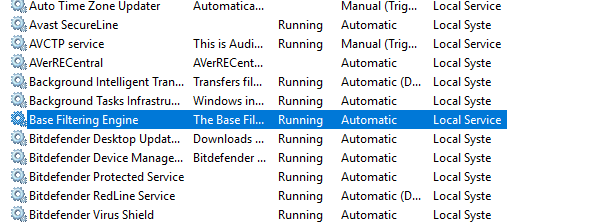
BitDefender sisältää vahvan palomuurin, mutta joissain tapauksissa sitä ei voi ottaa käyttöön. Tämä johtuu melkein aina puuttuvasta Windowsin palvelusta, Base Filtering Engine (BFE), joka ohjaa Windowsin suodatusalustaa. Tätä tarvitaan useimmissa Windowsin palomuurituotteissa.
Korjaa BFE napsauttamalla hiiren kakkospainikkeella Tietokone / Tämä tietokone Tiedostojen Resurssienhallinnassa ja valitse hoitaa. Täällä, avaa Palvelut ja sovellukset> Palvelut ja löytää Perussuodatinmoottori.
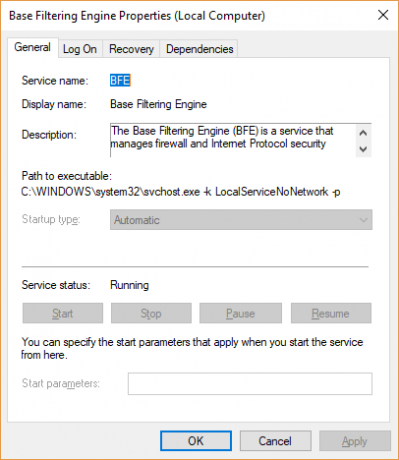
Kaksoisnapsauta avataksesi, tarkista sen tila; Käynnistystyypin tulisi olla Automaattinen, ja palvelun tilan pitäisi olla Running. Jos näin ei ole, aseta vaihtoehdot kuvan osoittamalla tavalla ja napsauta sitten alkaa. Kun tämä on tehty, käynnistä Windows uudelleen.
Jos näet pääsyn estetty -virheen, sinun on korjattava BFE-käyttöoikeudet. Tee tämä painamalla WIN + R ja sisään regedit juoksulaatikossa. Etsi rekisterieditorissa HKEY_LOCAL_MACHINE \ SYSTEM \ CurrentControlSet \ Services \ BFE \ ja napsauta hiiren kakkospainikkeella BFE-avain nähdäksesi sen käyttöoikeudet.
Napsauta tätä Lisätä, tulla sisään jokainen, sitten kunnossa. Varmista kaikkien luettelossa, että Salli täysi hallinta ruutu on valittuna. Vahvista napsauttamalla OK ja käynnistä se uudelleen. Kun Windows on varmuuskopioitu ja palaa, palaa Tietokoneen hallinta -näyttöön tarkistaaksesi BFE: n tilan.
Jos tämä epäonnistuu, käytä sen sijaan BFE-korjaustyökalua. Kun olet ladannut, pura sisältö ja suorita BFE_repair tiedosto. Klikkaus OK / Yhdistä hyväksyäksesi korjaustiedoston muutokset järjestelmärekisterissä. Lopeta käynnistämällä se ja tarkistamalla BFE-tila uudelleen.
Ladata:BFE-korjaustyökalu
Korjaa BitDefender-ongelmasi ja ole suojattu
Kuten kaikilla suosituilla ohjelmistoilla, myös BitDefenderillä on joitain ongelmia ja joitain omituisuuksia. Usein ongelmat voivat johtua siitä, että ominaisuuksia ei ymmärretä oikein. Toisaalta kustantajan on käsiteltävä vakavia kysymyksiä.
Mikään näistä ei estä BitDefenderia olemasta luotettavinta ja kattavinta maksettua suojausohjelmaa. Se pitää tietokoneesi puhtaana ja voi jopa auttaa sinua pelastaa tiedostosi tartunnan saaneelta järjestelmältä. Jos BitDefender ei kuitenkaan toimi sinulle, harkitse ehkä jotakin näistä huono Internet-tietoturvasovellusvaihtoehto Parhaat ilmaiset virustorjuntaohjelmat ilman nag-näyttöjä ja Bloatware-ohjelmiaNagging virustorjunta-sovellukset ovat valtava tuska. Sinun ei tarvitse sietää niitä edes ilmaiseksi. Tässä ovat parhaat virustentorjuntaohjelmat, jotka eivät tule ponnahdusikkunoiden tai mukana toimitetun roskapostin mukana. Lue lisää .
Kuvahyvitys: alphaspirit /depositphotos
Christian Cawley on varatoimittaja turvallisuuteen, Linuxiin, itsehoitoon, ohjelmointiin ja teknisiin selityksiin. Hän tuottaa myös The Really Useful Podcastin ja hänellä on laaja kokemus työpöydän ja ohjelmistojen tuesta. Linux Format -lehden avustaja Christian on Vadelma Pi-tinkerer, Lego-rakastaja ja retro-fani.